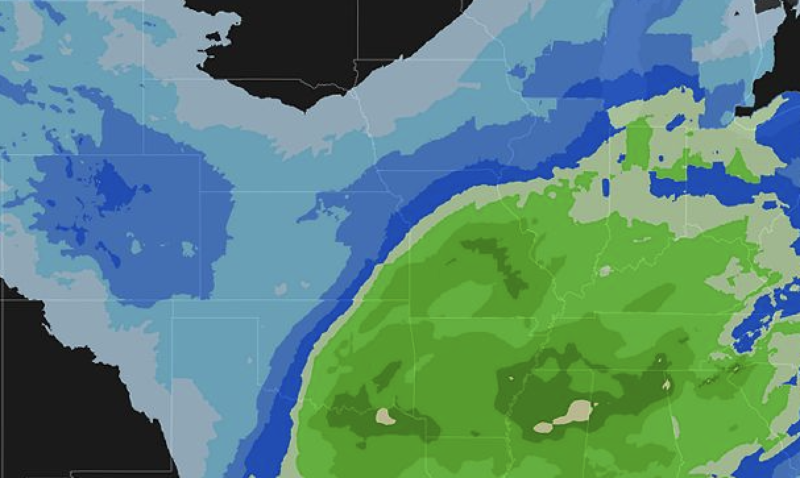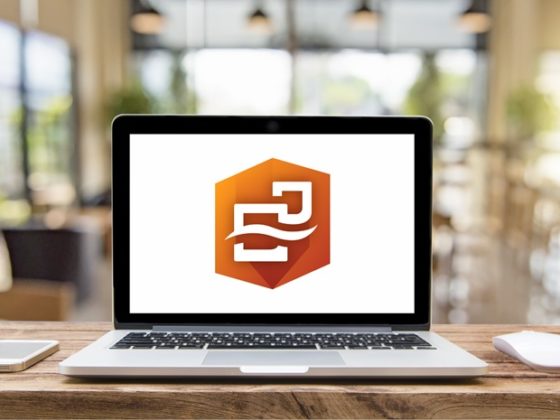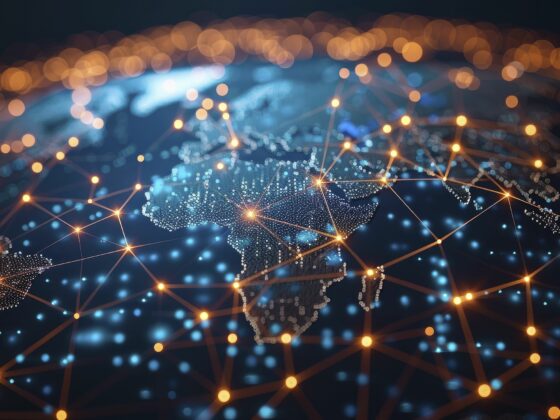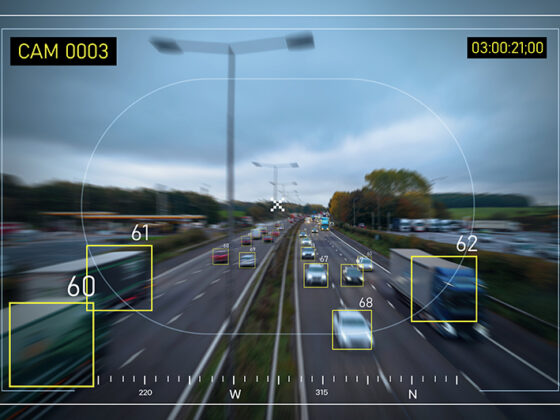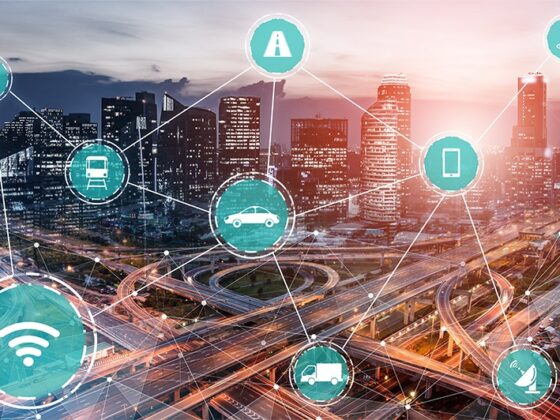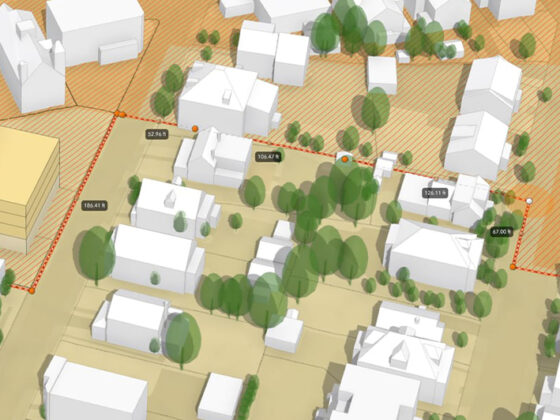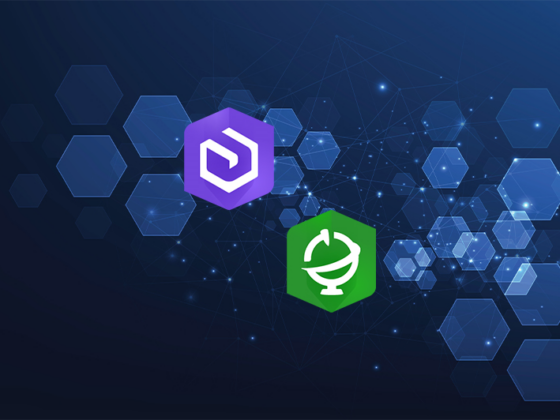Bei der Darstellung von Rasterdaten (z. B. Niederschlags-mengen, Windstärke, usw.) kann es hilfreich sein, diese mit Klassengrenzen zu visualisieren. Klassengrenzen erlauben eine Einordnung von Pixelwerten in verschiedene Klassen, die farblich unterschiedlich dargestellt werden. Dadurch können Muster und Unterschiede in den Daten leichter erkannt, die Daten besser interpretiert und vor allem verglichen werden.
Wie solch eine Symbolisierung für Bilddatendienste erstellt, im Portal veröffentlicht und auf Bilddatendienste angewandt werden kann, zeige ich Ihnen in diesem Blogbeitrag.
Inhalt:
Der Workflow
Die gewünschte Symbolisierung wird initial in ArcGIS Pro (auch im Store erhältlich) mit Hilfe der Raster-Funktionen zu einer Rasterfunktionsvorlage erstellt, welche sich aus den Funktionen Remap (dt. Neuzuordnung) und Attribute Table (dt. Attributtabelle) zusammensetzt, um sie dann im Portal zu publizieren und Ihrer Organisation verfügbar zu machen.

Erstellen einer Rasterfunktionsvorlage
Im ersten Schritt werden mit Hilfe der Remap-Funktion die Klassengrenzen (Inputvalue & maxValue) angegeben, die darüber entscheiden, wie die Pixelwerte geändert werden sollen. Die Werte können manuell eingegeben oder aber mit einer vorbereiteten Tabelle, z. B. als CSV, mitgegeben werden.
Dazu müssen noch folgende Einstellungen vorgenommen werden:
- Achten Sie darauf, dass als Input eine Rastervariable (grün) und nicht ein individuelles Raster angegeben ist.
- Stellen Sie den Output der Remap-Funktion unter General auf 8bit (signed oder unsigned) ein.
- Setzen Sie die Variable „Raster“ der Remap-Funktion unter Variables mit einem Haken auf Public.
Publikation der Rasterfunktionsvorlage
Im zweiten Schritt werden den neu zugeordneten Pixelwerten (OutputValue) die Klassenbezeichnung (Class Name), als auch die gewünschte Farbdarstellung (in RGB) mitgeteilt. Auch hier ist es möglich, die Einstellungen manuell oder mit Hilfe einer vorbereiteten Tabelle vorzunehmen.
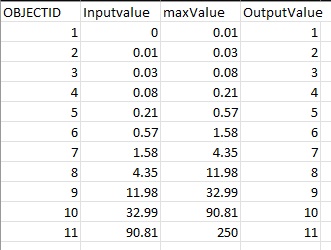
Tabelle für die Remap-Funktion.
Tabelle für die Funktion Attribute Table.
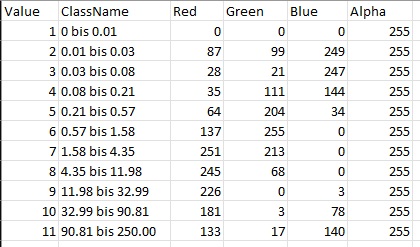
Ist die Rasterfunktionsvorlage fertig bearbeitet, muss diese nur noch abgespeichert und publiziert werden (Rechtsklick > “Share to portal“).

Es ist auch möglich bei der Veröffentlichung eines Bilddatendienstes die Rasterfunktionsvorlage mitzugeben (Konfigurieren eines Image-Service—ArcGIS Pro).
Festlegen der Symbolisierung für einen Bilddatendienst
Um festzulegen, dass ein Bilddatendienst in den gewünschten Klassen und der entsprechenden Symbolisierung visualisiert werden soll, muss dieser Dienst lediglich in einer Webkarte geladen und unter Bildanzeige die Rasterfunktions-vorlage angegeben werden. Damit diese Einstellung konsistent bleibt, muss diese nur noch gespeichert werden (Rechtsklick auf den Dienst > “Speichern“).

Happy Mapping!
Weitere Beiträge unserer Tipps & Tricks-Reihe:
Tipps & Tricks #11: Das Beste aus dem ArcGIS Living Atlas
Tipps & Tricks #12: AutoRenewal
Tipps & Tricks #13: Infografiken im Experience Builder